A Steam Disk írási hiba egyszerű javítása Windows 10 rendszeren
Steam Disk Write Disk Error hibát észlel Windows 10 rendszeren a játék frissítése vagy letöltése közben? Íme néhány gyorsjavítás, amellyel megszabadulhat a hibaüzenettől.
Sokan kérdezik: "Mi ennek a dalnak a neve?" A kérdés a zene kezdete óta fennáll. Hallasz valamit, amit szeretsz, és mindennél jobban szeretnéd tudni, hogyan hallgathatod újra.
Ha zenefolyamot vagy háttérzenével ellátott videót nézel a YouTube-on, és véletlenül szerencséd van, előfordulhat, hogy a feltöltő időbélyegzett számlistát adott hozzá. Ha nem, hogyan lehet azonosítani egy dalt egy YouTube-videóból?

Nem könnyű beazonosítani egy dalt egy YouTube-videóból, de többféle módszerrel próbálkozhatsz. Mindegyikhez nyomozói készségre van szükség, szóval porolja le a nagyítót, és kezdje el a munkát!
Ellenőrizze a Videó leírását
A legtapasztaltabb tartalomkészítők vagy számlistát, vagy zenei kreditet adnak a videó leírásához. Ha szerencséje van, és a megfelelő videót nézi, találhat egy hiperhivatkozással ellátott időbélyeget is, így közvetlenül a videó körül ugrálva megtalálhatja a megfelelő címkét. Kapsz egy hiperhivatkozással ellátott időbélyeget is, így ráléphetsz a dalra, és megnézheted, hogy az a megfelelő-e.
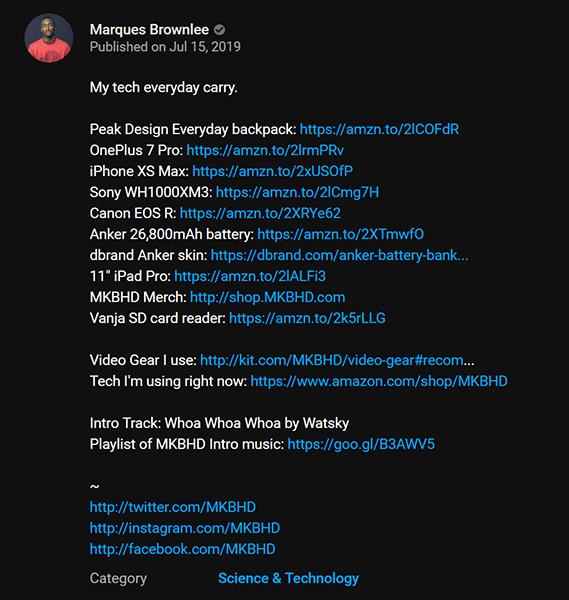
Ellenőrizze a Megjegyzéseket
Ha a leírásban nincs számlista vagy információ a dalról, nézd meg a megjegyzéseket. Valószínűleg nem te vagy az egyetlen, aki szeretné tudni, hogy egy YouTube-videóban mi az adott dal. Görgessen le, és olvassa el a megjegyzéseket, és nézze meg, hogy mások kérdeztek-e konkrét zenéről. Még ha a feltöltő nem is válaszol, a segítőkész rajongók néha megadják a válaszokat.

Keresse meg a dalszövegeket
Ha emlékszik néhány dalszövegre (ha van ilyen), tedd be őket a keresőbe, hogy megnézd, mi jön ki. Vannak bizonyos webhelyek, amelyek dallistát kínálnak, például a Lyrics.com , a Lyricsworld.com vagy a Find Music By Lyrics . A Google kissé vegyes a dalszövegek találataival kapcsolatban. Néha azonnal megkapja a választ, máskor pedig véletlenszerűnek tűnő eredményeket hoz vissza.
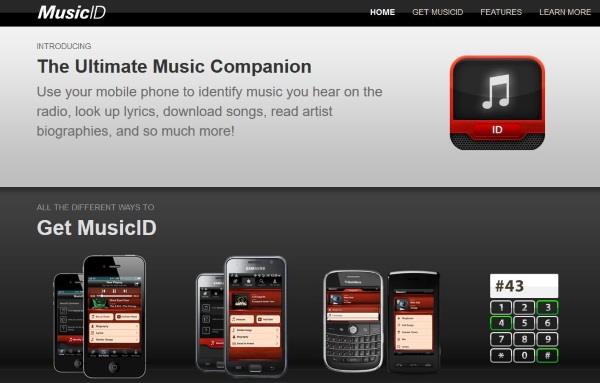
Használjon alkalmazást a dal azonosításához a YouTube-on
Ha az egyszerű lehetőségek egyike sem működik, használhat harmadik féltől származó alkalmazást a dal azonosításához. Ha mobilt használ, a Shazam a legjobb alkalmazás a hallott zene azonosítására.
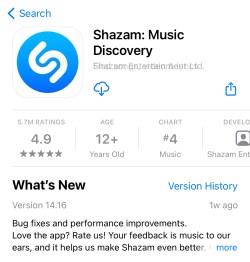
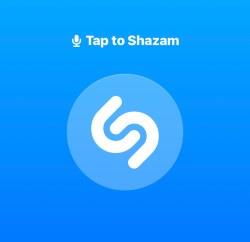
Ha Ön Chrome-felhasználó, az „ AHA Music – Music Identifier” nevű kiegészítő nagyon jó a Shazamhoz hasonló feladat elvégzésére, de ezt a böngészőből teszi. Más böngészőkben vagy online szolgáltatásként más alkalmazások is elérhetők.
Határozza meg egy YouTube-videó dalát a Google segítségével
Hasonlóképpen használhatja a Google alkalmazást is
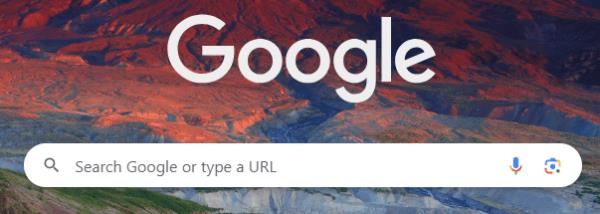
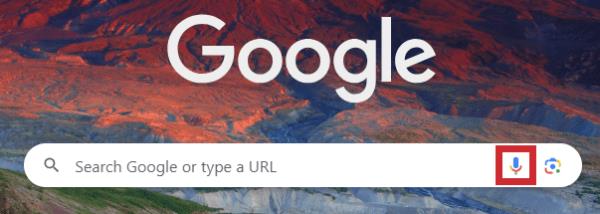

Ugyanezt megteheti a Google kezdőlapján is.
Használja az Audiotag.info-t és a közvetlen YouTube-linket
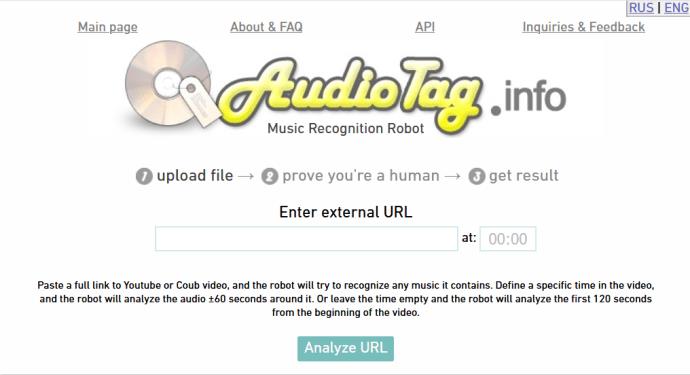
Egy másik webalkalmazási lehetőség az Audiotag.info nevű szolgáltatás . Ez a webhely egy ingyenes szolgáltatás, amely közel egy évtizede működik.
Az Audiotag.info használatához kövesse az alábbi lépéseket:
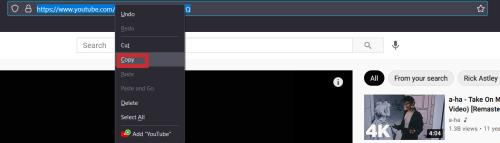
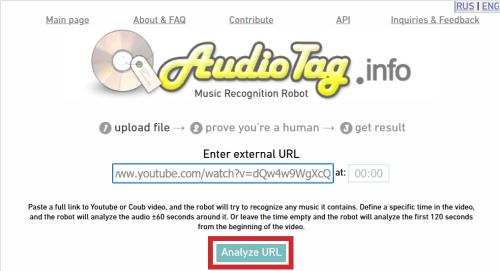
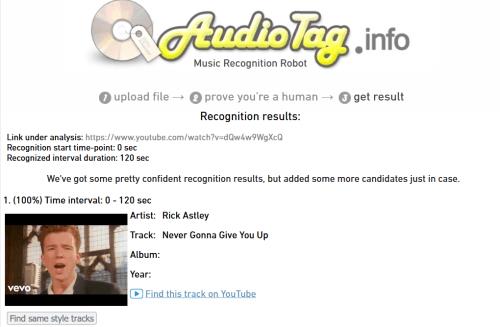
Kérdezd meg a Random People-t
Ha minden más nem sikerül, olyan webhelyek, mint a „ Wat Zat Song?” hasznos helyek, amelyeket érdemes meglátogatni, ha egy YouTube-videóból meg kell találnia egy dalt. Ez egy ember által gondozott webhely, ahová feltölt egy dal klipet, és mások megpróbálják felismerni. Egy próbát megér, ha más nem működik!
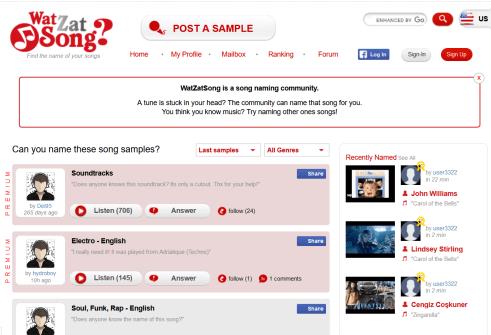
Becsomagolás
Végezetül, a YouTube-on használt dal azonosítása kihívást jelenthet, de ennek számos módja és lehetősége van. Bizonyos esetekben előfordulhat, hogy nem kapsz azonnal választ, de nagy valószínűséggel kapsz. A fenti lehetőségek néhány jó módja annak, hogy beazonosíts egy dalt egy YouTube-videóból, hogy segítsenek elkezdeni a lírai kalandot!
Van tapasztalata, kérdése vagy tippje egy dal YouTube-videóból való azonosításával kapcsolatban? Hagyjon megjegyzést az alábbi részben.
Steam Disk Write Disk Error hibát észlel Windows 10 rendszeren a játék frissítése vagy letöltése közben? Íme néhány gyorsjavítás, amellyel megszabadulhat a hibaüzenettől.
Fedezze fel, hogyan távolíthat el alkalmazásokat a Windows 10 rendszerből a Windows Store segítségével. Gyors és egyszerű módszerek a nem kívánt programok eltávolítására.
Fedezze fel, hogyan tekintheti meg vagy törölheti a Microsoft Edge böngészési előzményeit Windows 10 alatt. Hasznos tippek és lépésről-lépésre útmutató!
A Google zökkenőmentessé tette a csoportos megbeszélések lebonyolítását. Tudd meg a Google Meet korlátait és lehetőségeit!
Soha nincs rossz idő a Gmail jelszavának megváltoztatására. Biztonsági okokból mindig jó rutinszerűen megváltoztatni jelszavát. Ráadásul soha
Az online adatvédelem és biztonság megőrzésének egyik alapvető része a böngészési előzmények törlése. Fedezze fel a módszereket böngészőnként.
Ismerje meg, hogyan lehet némítani a Zoom-on, mikor és miért érdemes ezt megtenni, hogy elkerülje a zavaró háttérzajokat.
Használja ki a Command Prompt teljes potenciálját ezzel a több mint 280 (CMD) Windows-parancsot tartalmazó átfogó listával.
Alkalmazhatja a Google Táblázatok feltételes formázását egy másik cella alapján, a Feltételes formázási segédprogrammal, a jelen cikkben ismertetettek szerint.
Kíváncsi vagy, hogyan használhatod a Rendszer-visszaállítás funkciót a Windows 11 rendszeren? Tudd meg, hogyan segíthet ez a hasznos eszköz a problémák megoldásában és a számítógép teljesítményének helyreállításában.







![Feltételes formázás egy másik cella alapján [Google Táblázatok] Feltételes formázás egy másik cella alapján [Google Táblázatok]](https://blog.webtech360.com/resources3/images10/image-235-1009001311315.jpg)
